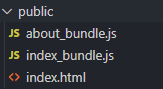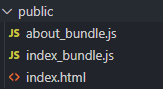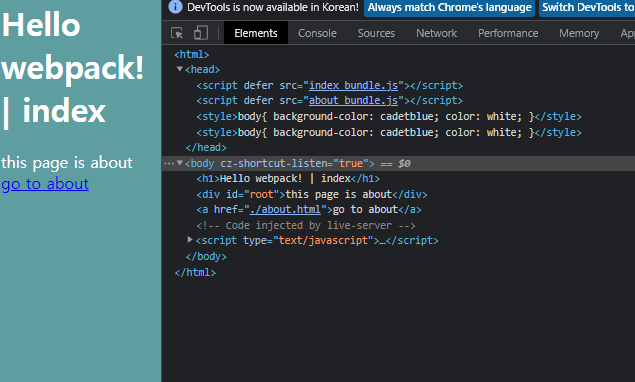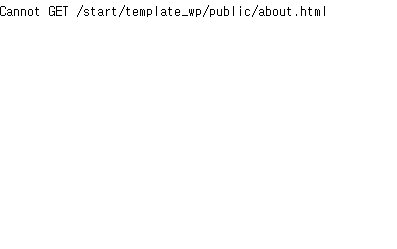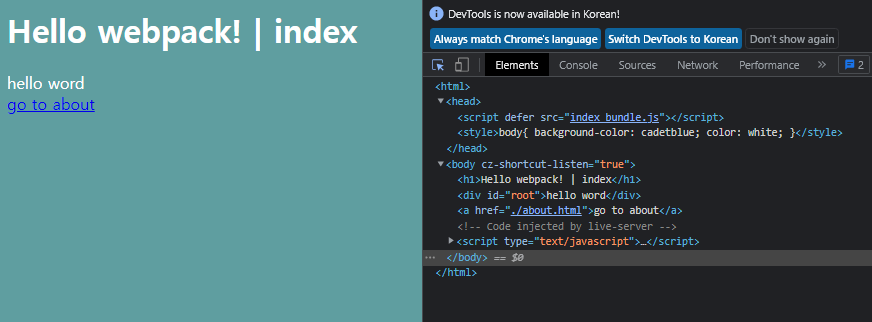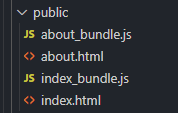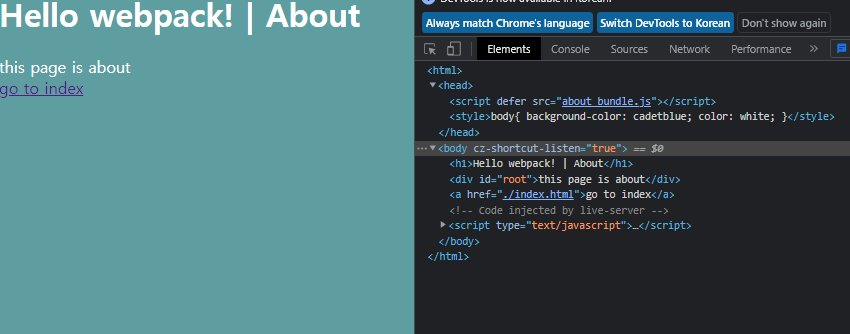웹팩에는 두가지 형태의 확장 기능이 있다.
- 로더 : 우리가 갖고 있는 모듈을 output을 거치는 과정을 사용되는 기능
- 플러그인 : 로더를 통해 최종적인 결과물을 변형한다.
플러그인을 사용하면 더욱 복합적으로 자유롭게 제작할 수 있다.
html파일을 일종의 템플릿으로 만들고 싶다. 그럴때 사용한다.
html-webpack-plugin 설치
일단 플러그인을 설치해보자 아래의 명령어를 입력해 "html-webpack-plugin"를 설치한다.
npm i -D html-webpack-plugin{ "name": "template_wp", "version": "1.0.0", "description": "", "main": "index.js", "scripts": { "test": "echo \"Error: no test specified\" && exit 1" }, "keywords": [], "author": "", "license": "ISC", "devDependencies": { "css-loader": "^6.5.1", "html-webpack-plugin": "^5.5.0", "style-loader": "^3.3.1", "webpack": "^5.65.0", "webpack-cli": "^4.9.1" } }
- pakage.json
pakage.json에 "html-webpack-plugin"플러그인이 설치된 것을 확인할 수 있다.
html파일 source로 이동
이전에 작성한 html 파일들을 source폴더로 이동시킨다.
html내에 자바스크립트를 불러오는 태그를 모두 지워준다.
<!-- <script src="public/번들링된_자바스크립트_bundle.js"></script> -->
웹팩을 통해 번들링된 결과물이 최종적으로 public폴더 내에 만들어 지도록 해보자
설정파일 webpack.config.js 수정
const path = require('path');
// 파일의 경로를 쉽게 핸들링 해줄 수 있게 도와주는 일종의 부품이라 생각한다.
const HtmlWebpackPlugin = require('html-webpack-plugin');
// html 웹팩 플러그인을 직접 실행 시키기 위해 가져온다
module.exports = {
mode: "development",
//개발
entry: {
// 여러 자바스크립트를 나열
index : "./source/index.js",
about : "./source/about.js"
},
// 도입할 .js 위치
output: {
path: path.resolve(__dirname,"public"),
// dist 라는 하위 경로에 최종적인 경과물을 "public"에 놓아라
filename: '[name]_bundle.js'
// 번들링 될때 파일 명을 해당 entry의 이름에 맞게 번들링 해준다.
},
module: {
rules:[
// 모듈을 처리하는 규칙
{
test: /\.css$/,
// 웹팩을 통해서 가공하는 여러가지 데이터중 CSS확장자 파일 처리하는 방식을 알려주고 싶다
use: ['style-loader', 'css-loader']
// 웹팩을 동작시켰을때 확장자가 CSS인 파일을 만나면 웹팩이 알아서 해당 CSS파일을 웹팩 안으로 로드시켜준다.
}
]
},
plugins: [
new HtmlWebpackPlugin({
template: './source/index.html',
filename: './index.html'
})
]
}const HtmlWebpackPlugin = require('html-webpack-plugin');
를 추가시켜 주고 모듈 객체 다음에 plugins 배열을 추가한다.
그리고 plugins 배열 안에 new HtmlWebpackPlugin({... 안에
template : 기본적인 템플릿이 될 파일
filename : 최종적으로 만들어질 파일명
위 내용들을 추가해 준다.
웹팩 실행시키기
일단 제대로 작동되는 것을 확인하기 위해 public 폴더 내에 있는 모든 파일들을 지워준다.
그다음 웹팩을 실행시켜 본다.
npx webpack실행시킨 후 public 폴더를 열어보면 해당 폴더에 index.html 파일도 번들링 된 것을 확인할 수 있다.
실행 시키고 나서 index.html파일을 라이브 서버로 열어보자
<html><head><script defer src="index_bundle.js"></script><script defer src="about_bundle.js"></script></head> <body> <h1>Hello webpack! | index</h1> <div id="root"></div> <a href="./about.html">go to about</a> </body> </html>
- index.html 구조
그러나 about 페이지로 들어가면 오류가 뜬다.
그리고 번들링된 자바스크립트 두파일을 모두 사용함으로써 무언가가 잘못되어 있다.
설정파일 webpack.config.js 재설정
const path = require('path');
// 파일의 경로를 쉽게 핸들링 해줄 수 있게 도와주는 일종의 부품이라 생각한다.
const HtmlWebpackPlugin = require('html-webpack-plugin');
// html 웹팩 플러그인을 직접 실행 시키기 위해 가져온다
module.exports = {
mode: "development",
//개발
entry: {
// 여러 자바스크립트를 나열
index : "./source/index.js",
about : "./source/about.js"
},
// 도입할 .js 위치
output: {
path: path.resolve(__dirname,"public"),
// dist 라는 하위 경로에 최종적인 경과물을 "public"에 놓아라
filename: '[name]_bundle.js'
// 번들링 될때 파일 명을 해당 entry의 이름에 맞게 번들링 해준다.
},
module: {
rules:[
// 모듈을 처리하는 규칙
{
test: /\.css$/,
// 웹팩을 통해서 가공하는 여러가지 데이터중 CSS확장자 파일 처리하는 방식을 알려주고 싶다
use: ['style-loader', 'css-loader']
// 웹팩을 동작시켰을때 확장자가 CSS인 파일을 만나면 웹팩이 알아서 해당 CSS파일을 웹팩 안으로 로드시켜준다.
}
]
},
plugins: [
new HtmlWebpackPlugin({
template: './source/index.html',
filename: './index.html',
chunks : ['index']
})
]
}filename 밑에 chunks를 추가 시키고 ['index'] 를 적는다.
다시 웹팩 실행
npx webpack
실행결과 index.html 내부구조
이렇게 우리가 원하는 js파일만 불러오는 것을 확인할 수 있다.
하지만 우리는 하나의 페이지가 아닌 여러 페이지를 만들기 때문에 다시 설정파일을 수정한다.
설정파일 webpack.config.js 수정
const path = require('path');
// 파일의 경로를 쉽게 핸들링 해줄 수 있게 도와주는 일종의 부품이라 생각한다.
const HtmlWebpackPlugin = require('html-webpack-plugin');
// html 웹팩 플러그인을 직접 실행 시키기 위해 가져온다
module.exports = {
mode: "development",
//개발
entry: {
// 여러 자바스크립트를 나열
index : "./source/index.js",
about : "./source/about.js"
},
// 도입할 .js 위치
output: {
path: path.resolve(__dirname,"public"),
// dist 라는 하위 경로에 최종적인 경과물을 "public"에 놓아라
filename: '[name]_bundle.js'
// 번들링 될때 파일 명을 해당 entry의 이름에 맞게 번들링 해준다.
},
module: {
rules:[
// 모듈을 처리하는 규칙
{
test: /\.css$/,
// 웹팩을 통해서 가공하는 여러가지 데이터중 CSS확장자 파일 처리하는 방식을 알려주고 싶다
use: ['style-loader', 'css-loader']
// 웹팩을 동작시켰을때 확장자가 CSS인 파일을 만나면 웹팩이 알아서 해당 CSS파일을 웹팩 안으로 로드시켜준다.
}
]
},
plugins: [
new HtmlWebpackPlugin({
template: './source/index.html',
filename: './index.html',
chunks : ['index']
}),
new HtmlWebpackPlugin({
template: './source/about.html',
filename: './about.html',
chunks : ['about']
})
]
}플러그인 plugins: 객체 안에 개입할 부분을 다시 설정한다.
다시 웹팩 실행
npx webpack
실행 결과 public 폴더
여기서 about.html 파일도 추가된 것을 확인할 수 있다.
about.html 파일 구조
- 자기가 원하는 자바스크립트만 사용된 것을 확인할 수 있다.